안녕하세요. 코코입니다. 이번 시간에는 노트북 마우스 안될때, 먹통 현상 해결하는 법에 대해서 알려드리는 포스팅을 진행해 보도록 할게요.
인터넷을 할 수 있으면 집이 아닌 다른 곳에서도 언제든지 원하는 정보 검색이나 필요한 일을 할 수 있을 겁니다. 노트북을 사용하는 분들은 터치패드를 사용할 경우 마우스가 없어도 필요한 일을 처리하고 원활하게 진행할 수 있을 거예요.
궁금한 것이 있을 때 인터넷에 어떤 정보를 검색하며 시간을 보내거나 필요한 작업에 사용해야 할 프로그램이 있어 관련 프로그램을 설치하는 과정에서 생각지 못한 문제가 발생하여 마우스가 작동하지 않는 경우가 있을 거예요.
이리저리 마우스를 움직여 보거나 왼쪽 오른쪽 버튼 클릭을 하며 작동이 되는지 여러 번 시도를 하지만 멈춘 화면에서 이렇다 할 반응을 보이질 않아 무척 답답할 거예요.

시간에 쫓겨 어떤 일을 빨리 추진해야 하는 상황인데 마우스에 문제가 생기면 더욱 마음이 급하고 초조해질 겁니다.
문제를 일으키는 원인이 무엇인지 찾아보고 그에 따른 적절한 조치를 취해주어야 하는데 PC의 기능에 대해서 잘 모르는 초보 사용자 분들은 어떻게 접근하여 문제를 파악하고 개선할 수 있는지 알지 못해 걱정스럽고 난감할 거예요.
어려움을 겪고 계신 분들에게 도움을 드리고자 포스팅에서 이러한 문제를 해결하는 법을 정리하여 알려드리도록 할게요.

빨리 처리해야 할 일이 있는데 마우스가 갑자기 작동하지 않아 불편한 증상을 겪고 계신 분들은 아래 설명하는 내용을 참고하시고 순서대로 단계를 진행하시면 도움이 될 수 있을 거예요.
유선 마우스를 사용하는 분들은 마우스의 연결 상태가 혹시 느슨하게 되어 있지는 않은지 상태를 살펴보시고 별다른 문제가 없을 경우엔 다른 USB 포트에 바꿔서 연결을 시도해 보세요.
마우스가 아닌 포트 단자가 문제의 원인이 되어 접촉 불량을 일으키는 것일 수도 있을 테니 다른 부분에 꽂아 시도해 보시면 원활하게 작동이 될 수 있을 겁니다.

무선 마우스를 사용하는 분들은 오랜 시간 동안 마우스를 사용할 경우, 배터리의 수명이 다하여 작동하지 않는 것일 수도 있을 테니 마우스 배터리를 교체해서 사용하면 문제를 해결할 수 있을 겁니다.
이렇게 조치를 취해주었지만 노트북 마우스 안될때 문제 및 먹통 현상이 나아지지 않을 경우엔 복잡하고 번거롭더라도 소프트웨어 환경에서 점검하셔야 해요.
제어판을 열어 [장치 관리자]로 들어간 다음 속성을 통해 사용하는 드라이버 업데이트를 하시면 문제를 해결할 수 있을 거예요.
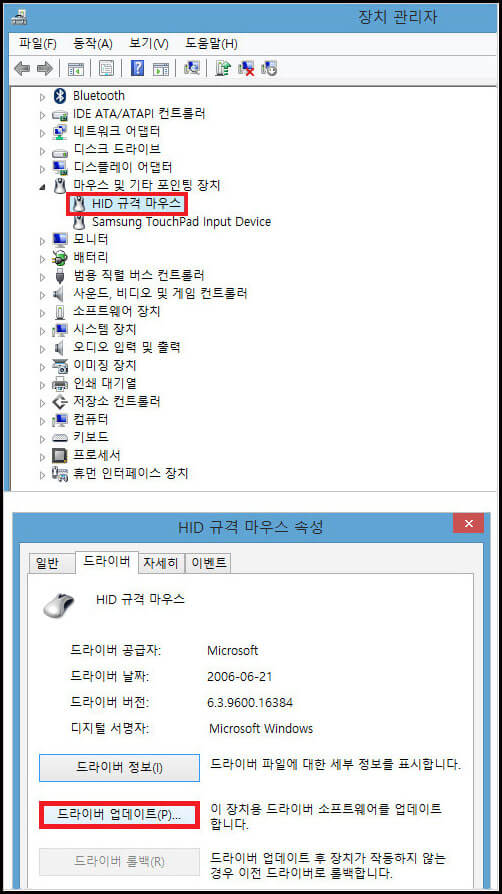
항목 중에서 HID 규격 마우스로 들어간 후 속성 창이 열리면 상단에 있는 [드라이버]를 선택해 [드라이버 업데이트]를 진행합니다.
자판의 Tab을 누르면 이동이 가능하구요. 방향키 옆 목록키를 누르면 마우스 우클릭과 같은 동작이 가능할 거예요. 들어가려고 할 때엔 엔터키를 눌러서 들어가시면 돼요.
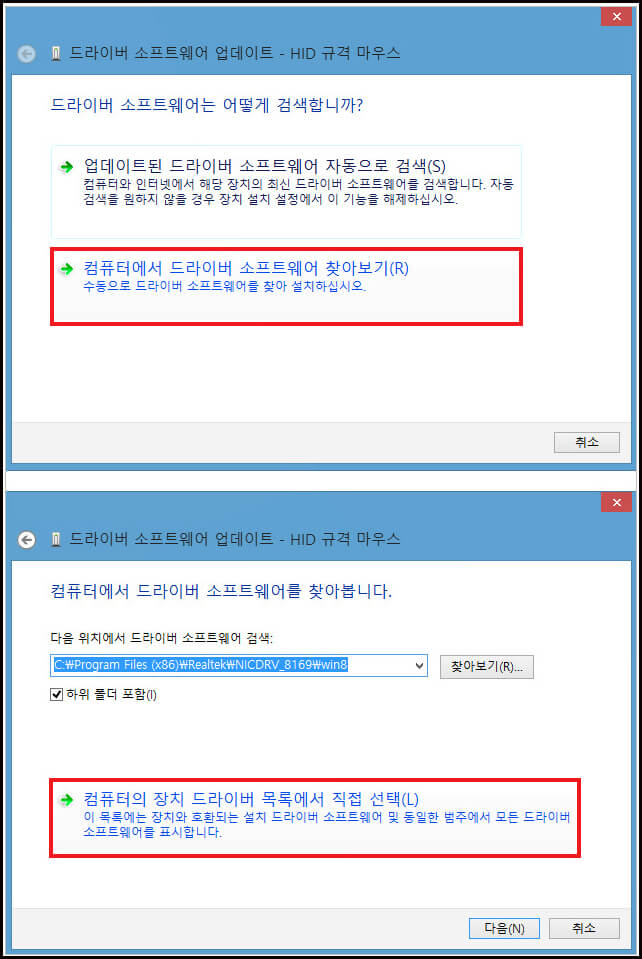
드라이버 소프트웨어 업데이트 창이 열리면 컴퓨터에서 드라이버 소프트웨어를 찾아볼 수 있는데요.
[컴퓨터의 장치 드라이버 목록에서 직접 선택]을 누르면 목록을 통하여 장치와 호환되는 설치 드라이버 소프트웨어 및 동일한 범주에서 모든 드라이버 소프트웨어를 표시할 수 있어요.
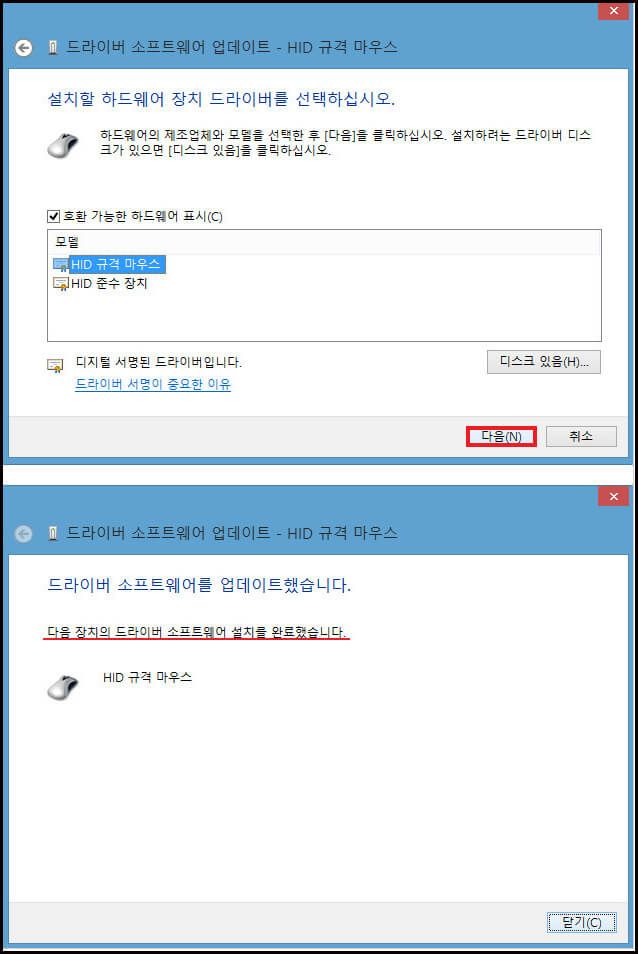
호환가능한 하드웨어 표시로 모델을 확인할 있으니 [HID 규격 마우스]로 진행하세요.
그러면 하드웨어 업데이트 마법사를 완료할 수 있을 거예요. 마우스를 움직이시면 평소 사용하던 것과 같이 작동하게 될 거예요.
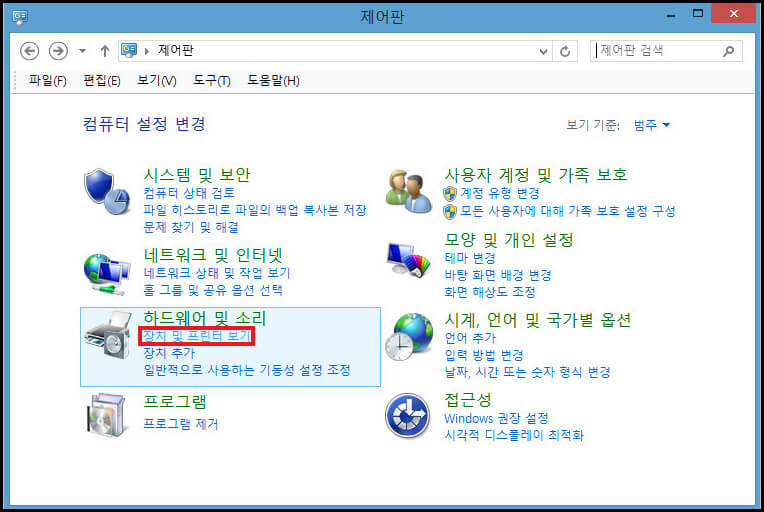
이렇게 시도를 했음에도 증상이 여전히 나아지지 않는다면 다른 방법으로 시도해야 할 거예요
제어판을 열어 보기 기준을 [범주]로 바꾸면 [하드웨어 및 소리] 항목을 볼 수 있으니 [장치 및 프린터 보기]를 눌러주세요.

넘어가면 장치 항목에서 USB Optical Mouse를 볼 수 있으니 마우스 우클릭한 후 [문제 해결]을 눌러줍니다.
그러면 장치 및 프린터 창이 열리며 장치에 관한 정보 수집을 통해 문제 검색 작업이 이루어질 겁니다. 안내에 따라 옵션을 선택한 다음 도움을 받아 문제를 해결할 수 있으실 거예요.
마우스가 작동하지 않는 문제의 또 다른 원인으로, 마우스 하단 레이저 인식이 정상적이지 않고 빨간 레이저로 인해 반사경 각도가 다르거나 파손되었을 경우, 제대로 작동하지 않게 될 수 있으니 이러한 상태를 보일 때엔 마우스를 교체하셔야 될 겁니다.
만일 연결선이 끊어져 있는 상태이지만 어쩔 수 없이 사용해야 하는 상황일 경우엔 임시로 테이프로 선을 이어붙여 인식이 될 수 있게 조치를 취하시면 될 거예요.
코코의 블로그에 있는 정보글을 참고하는 것은 괜찮으나 허락없는 포스팅 무단 전재와 복사, 배포는 하지 말아주셨으면 합니다.
이상으로 노트북 마우스 안될때, 먹통 현상 해결하는 법을 정리한 포스팅을 마칩니다. 도움이 되었다면 공감♥ 부탁드려요.
'정보나눔' 카테고리의 다른 글
| 인터넷 인증서 오류, 경고 뜨고 이용할 수 없을 때 해결법 (0) | 2021.12.05 |
|---|---|
| 갤럭시 스팸메세지 차단하는 법 정리했어요 (0) | 2021.12.05 |
| 카톡 채팅방 숨기기, 비밀 메시지 설정하는 방법 (0) | 2021.12.04 |
| 초성 해석기, 자음 번역기로 이용할 만한 사이트 알려드림 (0) | 2021.12.03 |
| 소변색이 탁해요 증상 및 건강 상태 확인하기 (0) | 2021.12.03 |



